手机数据线连接电脑共享网络怎么连接 电脑如何通过手机数据线进行网络连接
更新时间:2024-05-04 10:48:39作者:jiang
手机数据线连接电脑共享网络是一种便捷的网络连接方式,通过这种方式可以在没有Wi-Fi的情况下实现网络共享,只需将手机数据线插入手机和电脑的接口,然后在手机上开启网络共享功能,就可以让电脑通过手机数据线连接网络。这种方式不仅能够帮助用户在没有Wi-Fi的环境下方便地接入网络,还能够保护网络安全,避免连接不安全的公共Wi-Fi网络带来的风险。
步骤如下:
1.通过数据线把手机和电脑连接起来,在“USB的用途”里边选择“仅充电”。(如果选择其他选项,电脑将没法通过手机数据线联网)
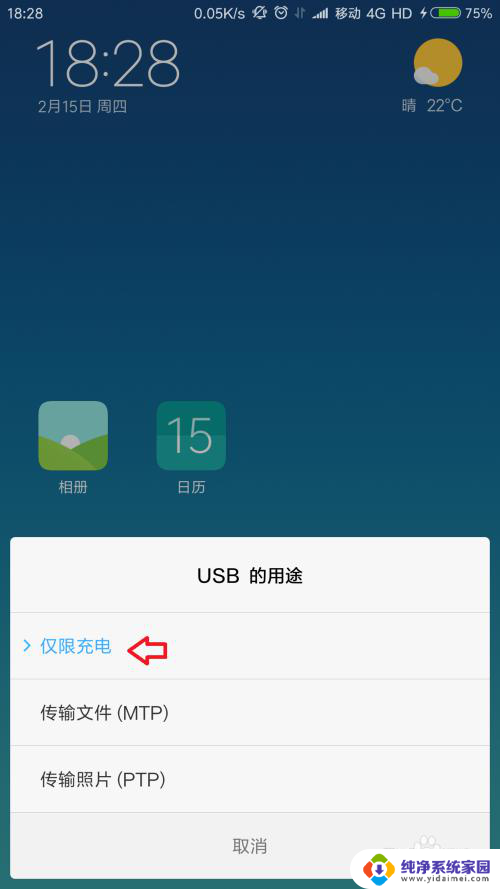
2.手机上面进入系统设置,点击【更多连接方式】。
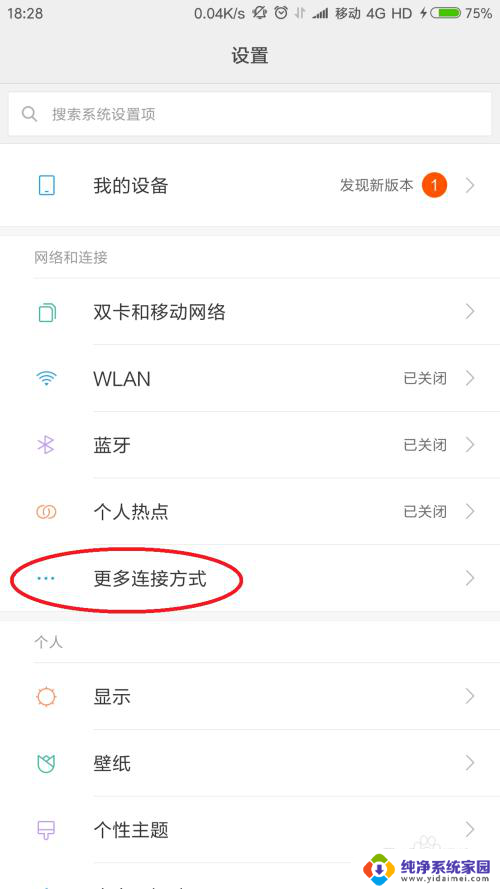
3.把“USB网络共享”功能打开(开关按钮颜色由灰色变成蓝色)。
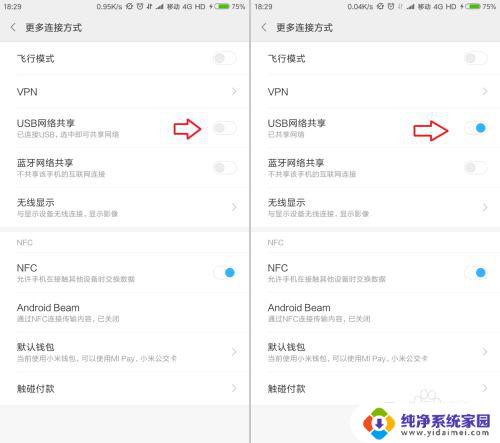
4.电脑上面将会弹出“设置网络位置”的对话框,选择“公用网络”。(可以根据实际情况进行选择)
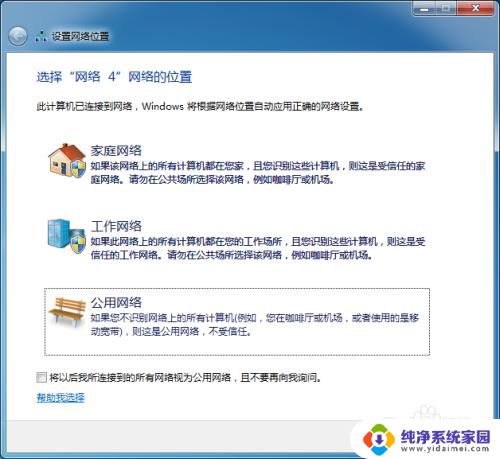
5.点击电脑右下角的网络连接图标,选择“打开网络和共享中心”。
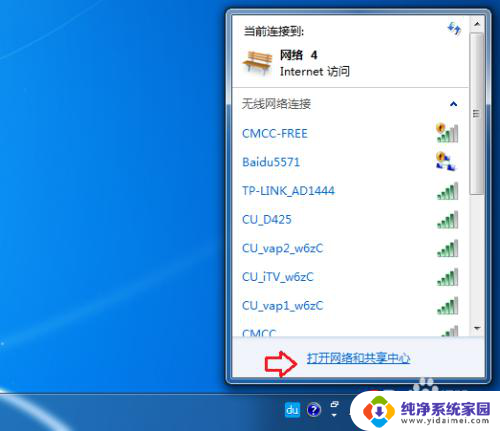
6.点击【更改适配器设置】。
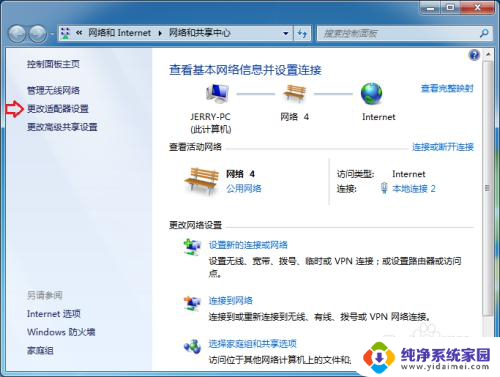
7.在不用的网络连接上面单击右键,选择“禁用”。(主要是避免网络连接优先级的干扰,影响网络连接)
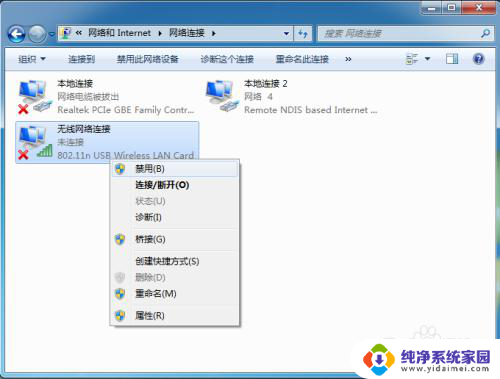
8.设置完成之后,电脑右下角的网络连接图标显示为正常的网线连接状态。此时电脑可以通过手机进行联网。(手机上面需打开数据网络功能,或者已经连接WiFi网络)
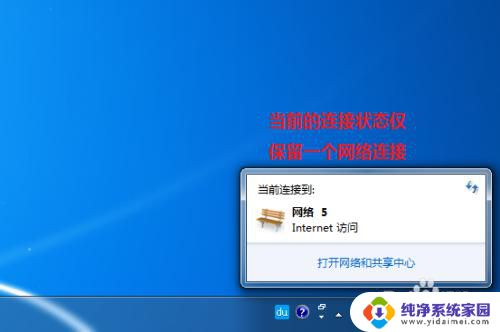
以上就是关于手机数据线连接电脑共享网络的全部内容,如果您遇到类似情况,可以按照以上小编的方法来解决。
手机数据线连接电脑共享网络怎么连接 电脑如何通过手机数据线进行网络连接相关教程
- 手机数据线连接电脑后有网络吗 手机数据线联网教程
- 苹果电脑用数据线连接手机 iPhone如何通过USB连接电脑上网
- 手机数据线给电脑共享网络 手机通过USB数据线给电脑共享网络的步骤
- 手机数据线连接电脑怎么上网 电脑如何通过手机数据线接入互联网
- 手机通过数据线连接电脑上网 怎样用数据线将苹果手机连接到电脑
- 手机数据线共享网络给电脑上网 手机如何使用USB数据线共享网络给电脑
- 华为手机怎么连接电脑网络共享 华为手机如何通过USB有线连接分享网络给电脑
- 手机热点数据线连接电脑上网 电脑如何利用手机数据线连接互联网
- 电脑怎么usb连接手机网络 电脑如何通过手机连接上网络
- 华为手机数据线怎么连接电脑上网 电脑如何通过华为手机USB连接上网
- 笔记本开机按f1才能开机 电脑每次启动都要按F1怎么解决
- 电脑打印机怎么设置默认打印机 怎么在电脑上设置默认打印机
- windows取消pin登录 如何关闭Windows 10开机PIN码
- 刚刚删除的应用怎么恢复 安卓手机卸载应用后怎么恢复
- word用户名怎么改 Word用户名怎么改
- 电脑宽带错误651是怎么回事 宽带连接出现651错误怎么办